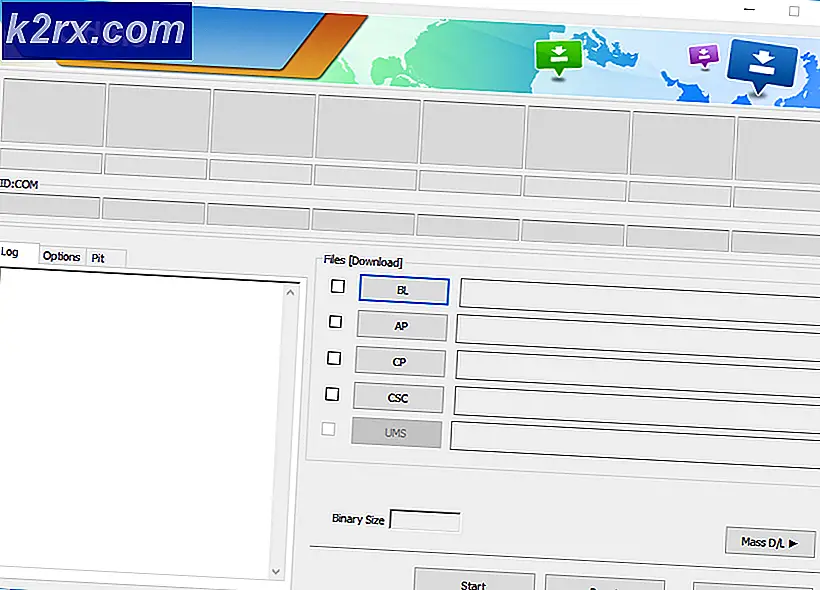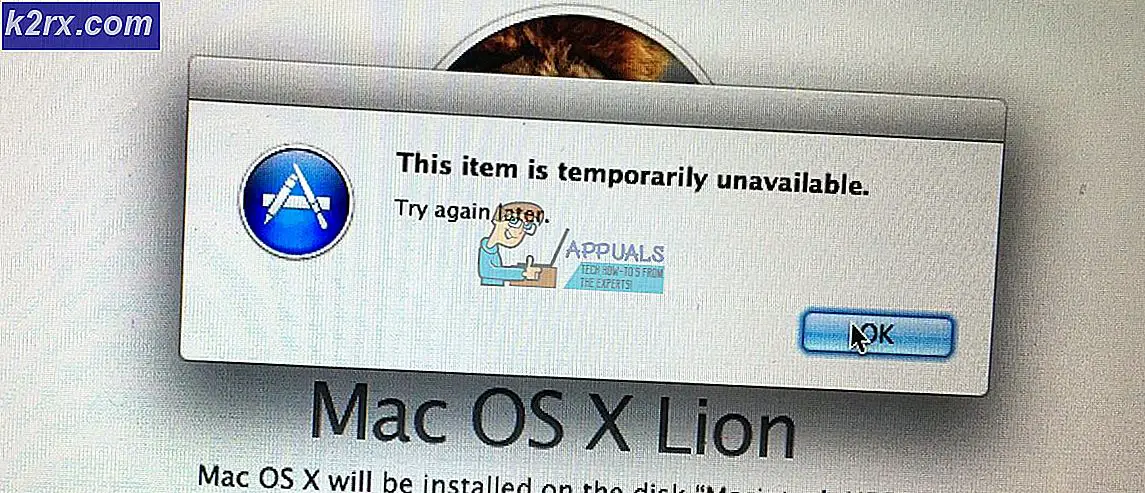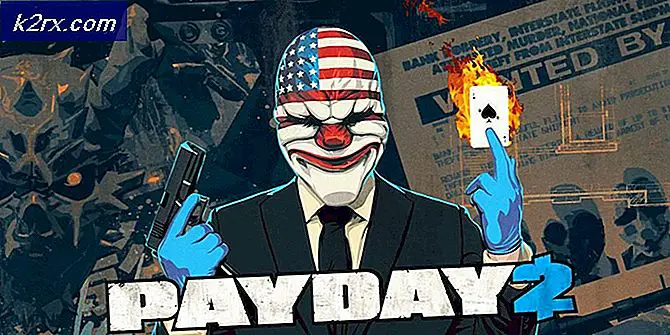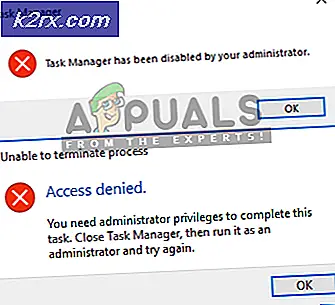Fix: Das benutzerdefinierte Fehlermodul erkennt diesen Fehler nicht
Einige Windows-Benutzer erhalten die „Benutzerdefiniertes Fehlermodul erkennt diesen Fehler nicht“, wenn Sie versuchen, sich bei ihrem Outlook Mail-Posteingang anzumelden. In den meisten Fällen tritt das Problem bei freigegebenen Postfachordnern auf, die speziell gestaltete Webpart-URLs für Microsoft Outlook Web App (OWA) verwenden.
Was verursacht den Fehler "Benutzerdefiniertes Fehlermodul erkennt diesen Fehler nicht"?
Wir haben diese spezielle Fehlermeldung untersucht, indem wir uns verschiedene Benutzerberichte und die Reparaturstrategien angesehen haben, die die meisten betroffenen Benutzer eingesetzt haben, um das Problem zu beheben. Wie sich herausstellt, gibt es zwei potenzielle Täter, die diese Fehlermeldung auslösen könnten:
Wenn Sie derzeit Schwierigkeiten haben, diese Fehlermeldung zu beheben, finden Sie in diesem Artikel mehrere Anleitungen zur Fehlerbehebung. Unten finden Sie eine Sammlung von Methoden, die andere Benutzer in einer ähnlichen Situation effektiv verwendet haben, um dieses spezielle Problem zu beheben.
Um die besten Ergebnisse zu erzielen, empfehlen wir Ihnen, die Methoden in der Reihenfolge zu befolgen, in der sie nach Effizienz und Schwierigkeitsgrad geordnet sind. Schließlich wird Ihnen einer von ihnen bei der Behebung oder Umgehung des Fehlers helfen, unabhängig davon, in welchem Szenario das Problem auftritt.
Methode 1: Überprüfen des Integritätsstatus von Outlook-Diensten
Das Wichtigste zuerst, stellen wir sicher, dass das Problem nicht außerhalb Ihrer Kontrolle liegt. Einige betroffene Benutzer haben gemeldet, dass das Problem in ihrem Fall durch einen Wartungszeitraum von Outlook.com verursacht wurde. Vor diesem Hintergrund ist es wichtig, diese Möglichkeit aus Ihrer Liste potenzieller Täter zu streichen.
Um den Status der Outlook-Dienste zu überprüfen, greifen Sie auf diesen Link (Hier) und prüfen Sie, ob Outlook.comdem Dienst ist ein Häkchen zugeordnet. Wenn im Abschnitt Details die Meldung „Alles läuft“ steht, wird das Problem nicht durch geplante Wartungsarbeiten oder einen unerwarteten Serverabsturz verursacht.
Wenn Ihnen diese Methode geholfen hat, festzustellen, dass das Problem nicht von den Servern von Microsoft verursacht wird, fahren Sie mit der nächsten Methode unten fort.
Methode 2: Löschen aller mit Outlook verknüpften Cookies
Einige betroffene Benutzer konnten das Problem beheben, nachdem sie die Cookies entfernt hatten, die mit der Outlook OWA-App verknüpft waren, bei der das Problem aufgetreten ist. Nach dem Entfernen aller Cookies mit Ausnahme desjenigen, der für die betreffende E-Mail gilt, meldeten sie, dass die „Benutzerdefiniertes Fehlermodul erkennt diesen Fehler nicht“ Problem trat nicht mehr auf.
Das Verfahren zum Löschen der mit Outlook verbundenen Cookies unterscheidet sich jedoch je nach verwendetem Browser etwas. Aus diesem Grund haben wir vier separate Anleitungen zum Löschen von Outlook-Cookies erstellt – für Chrome, Opera, Firefox und Microsoft Edge.
Bitte befolgen Sie die Richtlinien für den Browser, in dem das Problem auftritt.
Hier ist eine kurze Anleitung, wie Sie dies tun können Chrom:
- Öffnen Sie Chrome und besuchen Sie die OWA (Outlook-Web-App) (Hier).
- Melden Sie sich mit Ihrem Outlook-Konto an, indem Sie Ihre E-Mail-Anmeldeinformationen (Benutzer und Passwort) eingeben.
- Gehen Sie zur Navigationsleiste und klicken Sie auf das Schlosssymbol im oberen linken Bereich des Bildschirms.
- Klicken Sie dann auf Kekse.
- Als nächstes entfernen Sie systematisch die live.com, login.live.com, microsoft.com und support.microsoft.com Cookies, indem Sie jeden auswählen und auswählen Entfernen.
- Sobald alle relevanten Cookies entfernt wurden, starten Sie Ihren Browser neu und besuchen Sie die OWA (Outlook-Web-App(Hier).
- Adresse und melden Sie sich mit Ihren Benutzerdaten an, um zu sehen, ob das Problem behoben wurde.
Hier ist eine kurze Anleitung, wie Sie dies tun können Oper:
- Öffnen Sie Opera und besuchen Sie die OWA (Outlook-Web-App) Website (Hier).
- Gehen Sie zur Navigationsleiste und klicken Sie auf das Seiteninformationen Symbol (Kugelform) im oberen linken Bereich des Bildschirms.
- Klicke auf Kekse aus dem Website-Informationsmenü.
- Wähle aus Dürfen Kekse aus dem Verwendete Cookies Speisekarte. Wählen Sie als nächstes systematisch die live.com, login.live.com, outlook.live.com und Outlook.office365.com Kekse und wählen Löschen um alle zugehörigen Cookies loszuwerden.
- Nachdem alle Cookies gelöscht wurden, starten Sie Ihren Browser neu und prüfen Sie, ob die „Benutzerdefiniertes Fehlermodul erkennt diesen Fehler nicht" Fehler wurde behoben.
Hier ist eine kurze Anleitung, wie Sie dies tun können Mozilla Firefox:
- Öffnen Sie Ihren Mozilla Firefox-Browser und besuchen Sie die OWA (Outlook-Web-App) Hier.
- Gehe zum Navigation Leiste und klicken Sie auf das Schlosssymbol – in der Nähe, wo die Webseitenadresse angezeigt werden kann.
- Von dem Seiteninformation Menü, klicke auf Cookies und Websitedaten löschen(unter Berechtigungen).
- Wählen Sie dann eine systematisch aus. Wählen Sie die live.com, login.live.com, outlook.live.com,und ausutlook.office365.com Cookies und klicken Sie auf Entfernen, um sie zu entfernen.
- Nachdem alle relevanten Cookies entfernt wurden, starten Sie Ihren Firefox-Browser neu und prüfen Sie, ob das Problem behoben wurde, indem Sie erneut versuchen, sich mit Ihrem Outlook-Konto anzumelden.
Hier ist eine kurze Anleitung, wie Sie dies tun können Microsoft Edge:
Hinweis: Da Microsoft Edge eine Funktion fehlt, mit der Sie Cookies nach Site verwalten können, haben Sie keine andere Wahl, als sie alle zu löschen.
- Öffnen Sie Microsoft Edge und klicken Sie oben rechts auf dem Bildschirm auf die Aktionsschaltfläche. Klicken Sie dann auf die Einstellungen aus dem neu erschienenen Dropdown-Menü.
- Als nächstes von der die Einstellungen Menü, wählen Sie die Privatsphäre & Sicherheit (Schlosssymbol) aus dem vertikalen Menü.
- Dann geh zu Durchsuchen von Daten und klicke auf Wählen Sie aus, was gelöscht werden soll (unter Browserdaten löschen).
- Innerhalb der Browserdaten löschen kreuzen Sie im Menü die entsprechenden Kästchen an Cookies und gespeicherte Websitedaten, Zwischengespeicherte Daten und Dateien, und Website-Berechtigungen. Deaktivieren Sie dann alles andere, bevor Sie auf klicken Klar.
- Nachdem alle relevanten Cookies gelöscht wurden, starten Sie Microsoft Edge neu und prüfen Sie, ob das Problem behoben wurde, indem Sie die OWA-Website besuchen (Hier) erneut und prüfen Sie, ob Sie sich mit Ihren E-Mail-Anmeldeinformationen anmelden können, ohne auf das „Benutzerdefiniertes Fehlermodul erkennt diesen Fehler nicht" Problem.